Wenn Sie Ihre Originalbilder verkleinern möchten, um Übertragungszeit und Speicherplatz auf dem Webserver zu sparen, dann können Sie hier alle nötigen Einstellungen vornehmen.
vorhandene Bilder ersetzen
![]() Wenn im Zielordner der großen Bilder schon eine Datei mit dem
richtigen Namen existiert, wird sie nur überschrieben, sofern hier der Haken gesetzt wurde. Auf diese Weise geht bei nicht gesetztem Haken ein zweiter Durchlauf des Programms erheblich schneller, z. B. wenn Sie nur die Hintergrundfarbe geändert haben.
Wenn im Zielordner der großen Bilder schon eine Datei mit dem
richtigen Namen existiert, wird sie nur überschrieben, sofern hier der Haken gesetzt wurde. Auf diese Weise geht bei nicht gesetztem Haken ein zweiter Durchlauf des Programms erheblich schneller, z. B. wenn Sie nur die Hintergrundfarbe geändert haben.
Komprimierung, ...
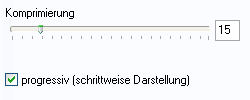 Wählen Sie die Opionen zur Speicherung der großen Bilder. JPG-Bilder werden verlustbehaftet komprimiert. Je stärker die Komprimierung ist, desto kleiner ist die Datei (das spart dann Übertragungszeit), desto schlechter ist aber auch das Ergebnis. Eine Komprimierung von 5 bis 10 sollte kaum sichtbar sein und wirkt sich positiv auf die Dateigröße aus.
Wählen Sie die Opionen zur Speicherung der großen Bilder. JPG-Bilder werden verlustbehaftet komprimiert. Je stärker die Komprimierung ist, desto kleiner ist die Datei (das spart dann Übertragungszeit), desto schlechter ist aber auch das Ergebnis. Eine Komprimierung von 5 bis 10 sollte kaum sichtbar sein und wirkt sich positiv auf die Dateigröße aus.
Progressive Speicherung bedeutet, dass das Bild schrittweise angezeigt wird. Zunächst sieht man es (bei langsamer Internetverbindung) "unscharf", dann immer besser. Die Dateigröße wird geringfügig größer bei progressiver Speicherung, trotzdem empfehle ich sie!
Namenserweiterung
 Sie können die Dateinamen der Bilder durch einen Zusatz versehen, z. B. können Sie jeweils "gross-" vorhängen lassen. Auf diese Weise können Sie sie dann später von den Originalen unterscheiden. Ansonsten ist hier keine Angabe nötig.
(Eigentlich habe ich diese Option nur in Analogie zu derselben Option für Vorschaubilder eingebaut.)
Sie können die Dateinamen der Bilder durch einen Zusatz versehen, z. B. können Sie jeweils "gross-" vorhängen lassen. Auf diese Weise können Sie sie dann später von den Originalen unterscheiden. Ansonsten ist hier keine Angabe nötig.
(Eigentlich habe ich diese Option nur in Analogie zu derselben Option für Vorschaubilder eingebaut.)
Verkleinerungsmethode
 Es gibt zwei alternative Algorithmen der Bilder-Verkleinerung: einfaches Resize und langsames Resampling (mit dem Lanczos-Filter). Normalerweise wählt man sicher das Resampling, um eine möglichst gute Bildqualität zu erzielen. Das Resize ist nur etwas schneller beim Verkleinern. Auf die Ladegeschwindigkeit beim Aufruf aus dem Internet wirkt sich dies nicht aus, nur auf die Geschwindigkeit beim Erstellen der Galerie.
Es gibt zwei alternative Algorithmen der Bilder-Verkleinerung: einfaches Resize und langsames Resampling (mit dem Lanczos-Filter). Normalerweise wählt man sicher das Resampling, um eine möglichst gute Bildqualität zu erzielen. Das Resize ist nur etwas schneller beim Verkleinern. Auf die Ladegeschwindigkeit beim Aufruf aus dem Internet wirkt sich dies nicht aus, nur auf die Geschwindigkeit beim Erstellen der Galerie.
Größe der Bilder
 Hier stellen Sie ein, wie groß bzw. klein die Bilder werden sollen. Diese Größe sollte sich möglichst mit der Anzeigegröße (Register Layout 2) decken, sofern Sie die großen Bilder in eigenen HTML-Dateien anzeigen lassen.
Hier stellen Sie ein, wie groß bzw. klein die Bilder werden sollen. Diese Größe sollte sich möglichst mit der Anzeigegröße (Register Layout 2) decken, sofern Sie die großen Bilder in eigenen HTML-Dateien anzeigen lassen.
Lassen Sie den Haken bei "kleine Bilder vergrößern" möglichst weg, weil sonst Bilder, die kleiner als das angegebene Maß sind, gestreckt werden. Dies geht sehr zu Kosten der Qualität!
Panoramabilder
 Wenn Sie Panoramabilder gesondert behandeln möchten, dann stellen Sie hier die Größe ein, auf die die Originalpanoramen verkleinert werden sollen. Am praktischsten ist es, die Höhe vorzugeben und diese der Größe der übrigen großen Bilder anzupassen. Der Betrachter Ihrer Galerie kann das Panorama dann seitwärts scrollen.
Wenn Sie Panoramabilder gesondert behandeln möchten, dann stellen Sie hier die Größe ein, auf die die Originalpanoramen verkleinert werden sollen. Am praktischsten ist es, die Höhe vorzugeben und diese der Größe der übrigen großen Bilder anzupassen. Der Betrachter Ihrer Galerie kann das Panorama dann seitwärts scrollen.
Bilder- und Ordnernamen ändern
 Im Internet sind - auch in Abhängigkeit des Servers - nicht alle Dateinamen erlaubt. Umlaute sowie Leerzeichen sollten generell vermieden werden, Kleinschreibung von Dateinamen hat sich etabliert. Bei einigen Servern sind auch weitere Zeichen im Namen nicht zugelassen.
Im Internet sind - auch in Abhängigkeit des Servers - nicht alle Dateinamen erlaubt. Umlaute sowie Leerzeichen sollten generell vermieden werden, Kleinschreibung von Dateinamen hat sich etabliert. Bei einigen Servern sind auch weitere Zeichen im Namen nicht zugelassen.
Hier können Sie auswählen, ob die Original-Dateien umbenannt werden sollen. (Wenn Sie "grosse Bilder" erstellen lassen, dann werden nur diese umbenannt, nicht die Originale. Deshalb funktioniert dann auch das Verlinken zu den Originalen nicht mehr.) Aus ö wird z. B. oe, aus ß ss und aus dem Leerzeichen der Unterstrich. Die "anderen Zeichen" werden ebenfalls durch einen Unterstrich ersetzt. In dem seltenen Fall, dass dieser neue Dateiname schon existiert, wird eine Zahl angehängt.
Unter Umständen genügt die hier durchgeführte Umbenennung nicht. Auch der HTML-Grundname muss natürlich passend gewählt sein. Sollten Klammern bei Ihrem Server Probleme bereiten, können Sie die automatische Benennung der Unterseiten auf der Registerkarte Experten ändern.
Wenn Sie einen Haken bei "auch schreibgeschützte Dateien ändern" machen, werden die Namen von Dateien mit einem entsprechenden Attribut ebenfalls geändert.
Dieser ganze Bereich wird deaktiviert, wenn Sie die Originalbilder statt verkleinerter Versionen verwenden und wenn Sie gleichzeitig im Bilderverzeichnis kein Schreibrecht haben, z. B. weil die Bilder auf einer CD-ROM liegen.